Все способы:
Изменение публикации
Для любых публикаций в Instagram предусмотрены инструменты редактирования, позволяющие изменить большую часть информации, за исключением изображений и видео. Также сразу обращаем внимание, что рассматриваемые возможности доступны лишь при использовании официального мобильного приложения, тогда как другие версии не предоставляют нужных параметров.
Читайте также: Изменение изображений после публикации в Instagram
- Находясь в приложении Инстаграм, коснитесь аватарки профиля на нижней панели и в списке публикаций найдите нужный вариант. Доступные впоследствии параметры никак не связаны с разновидностью поста.
- Оказавшись на странице с полным списком публикаций, в правом верхнем углу блока конкретной записи коснитесь значка с тремя точками. После этого через всплывающее окно выберите «Редактировать», чтобы перейти в режим изменения поста.
Через указанное меню также можно изменить настройки приватности, включив или отключив возможность комментирования.
- Внесите нужные изменения, руководствуясь последующими разделами инструкции, и, когда процедура будет завершена, коснитесь галочки в углу экрана. Это приведет к сохранению записи со всеми корректировками, но с прежними медиафайлами и датой добавления.
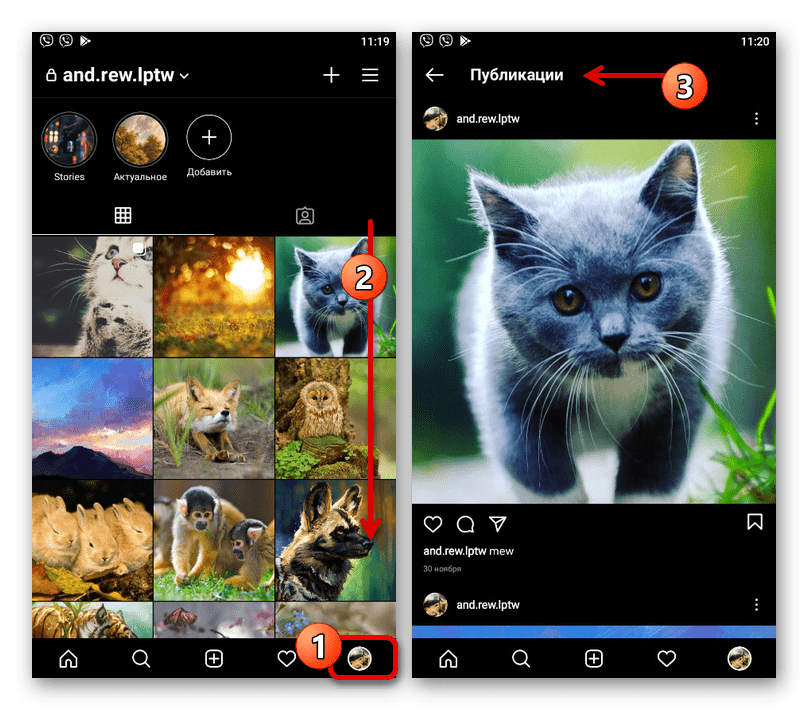
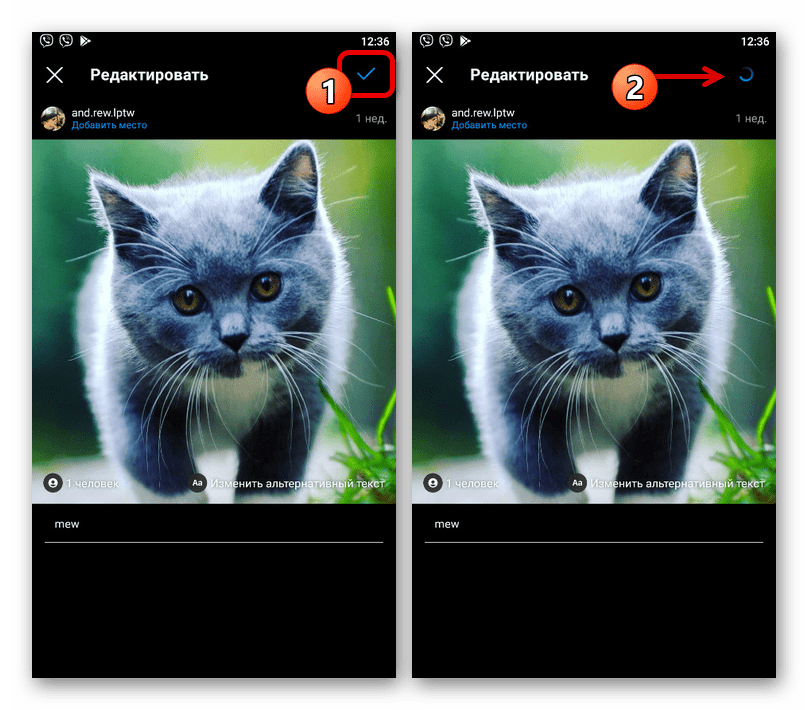
Редактирование подписи
С помощью текстового поля «Введите подпись», расположенного под основной записью и доступного другим людям в отдельной части под публикацией, можно изменить описание. Весьма часто именно данный блок используется для добавления хештегов с помощью символа «#» или упоминаний пользователей при помощи «@».
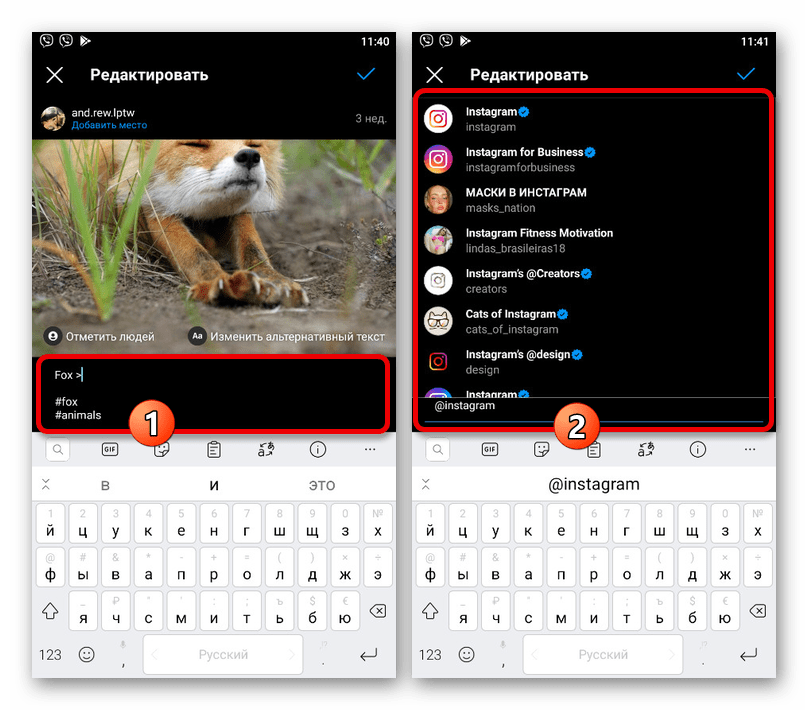
В случае с хештегами и упоминаниями значительно упрощают процедуру добавления всплывающие подсказки, автоматически подбирающие варианты на основе уже имеющихся символов или популярности. При этом, несмотря на отсутствие ограничений в плане количества знаков, сюда нельзя вставлять специфические символы вроде смайликов, но вполне можно воспользоваться, к примеру, особыми шрифтами.
Добавление места
Чтобы отредактировать место, прикрепленное к публикации, следует на верней панели под пользовательским именем коснуться строки «Добавить место». В случае если данные уже были указаны ранее, нужна подпись будет заменена на название конкретного места, как показано на скриншоте.

Сразу после нажатия по ссылке откроется страница «Выбрать место» со списком наиболее актуальных вариантов. Если нужно, используйте текстовое поле «Поиск места», и впоследствии попросту тапните по одной из строк, чтобы произвести добавление.

Помимо сказанного, можно и вовсе избавиться от добавленной точки. Для этого будет достаточно перейти в режим редактирования места и сразу же закрыть его с помощью крестика в левом верхнем углу.
Создание отметок
Если на изображении или видео в записи не был отмечен какой-либо пользователь или, наоборот, упоминание добавлено случайно, можно внести соответствующие изменения. Чтобы перейти в нужный режим, коснитесь кнопки «Отметить людей» с иконкой человека.

В случае с фотографиями изменение производится путем касания нужной области на снимке и последующего выбора пользователя через поиск по имени. Для удаления же достаточно коснуться имени и воспользоваться крестиком в углу.

Если человек присутствует на видео, добавить упоминание можно таким же образом, но не требуется указывать что-либо в самой медиазаписи. При этом в обоих случаях пользователь сразу же узнает о добавлении отметки через внутреннюю систему уведомлений.
Альтернативный текст
Используйте кнопку «Изменить альтернативный текст», чтобы отредактировать краткое текстовое описание снимка, предназначенное для людей с ограниченными возможностями и некоторых других целей. Как и в случае с подписью, здесь отсутствуют видимые ограничения, однако рекомендуется использовать только слова.
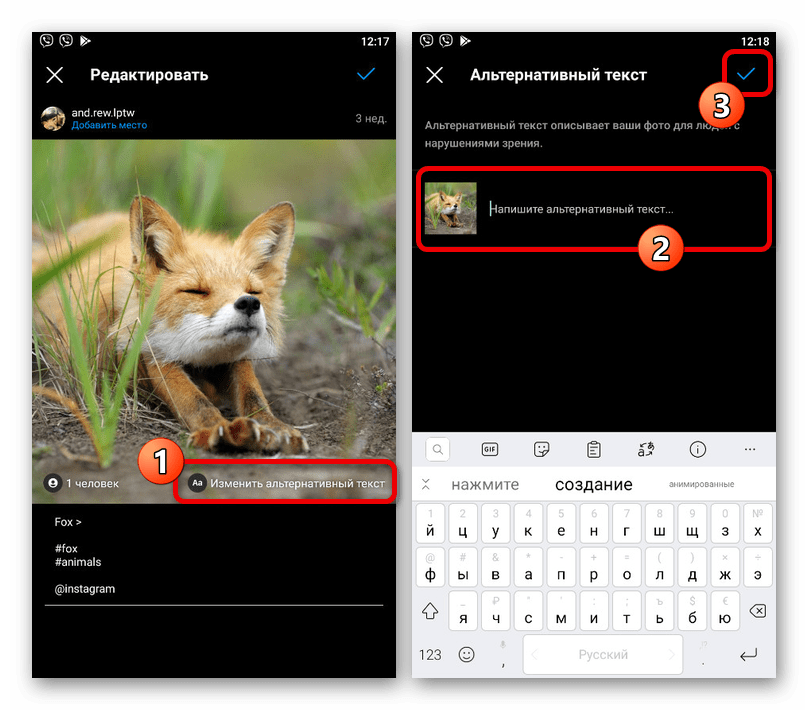
Поле можно очистить и произвести сохранение, опять же, с помощью галочки в углу экрана. В таком случае социальная сеть самостоятельно добавит альтернативный текст, который нельзя как-либо изменить без указанной выше процедуры.
 Наша группа в TelegramПолезные советы и помощь
Наша группа в TelegramПолезные советы и помощь
 lumpics.ru
lumpics.ru
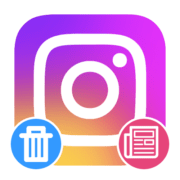
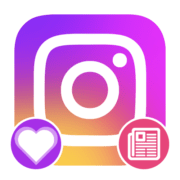
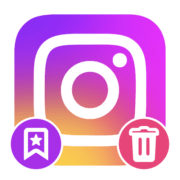
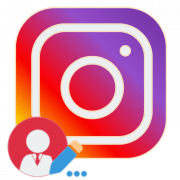
Подскажите, пожалуйста, после редактирования поста в инстаграмме, поступают ли уведомления о редактировании подписчикам? Я редактирую очень часто, волнуюсь, что люди постоянно видят одну и ту же информацию. Заранее спасибо!
Здравствуйте. Уведомления приходят только по факту публикации контента. Последующие изменения никак не влияют на появление оповещений или «свежесть» записи. К тому же, если бы частое редактирование вызывало неудобства у подписчиков, функция давно была бы ограничена.